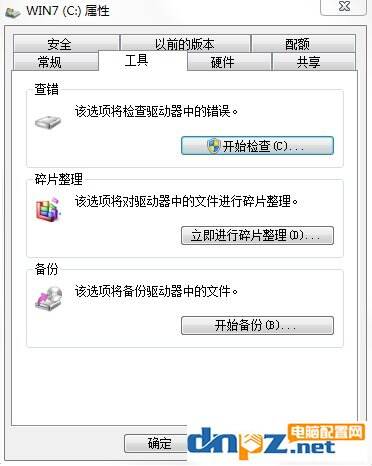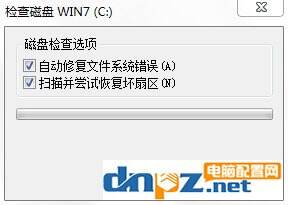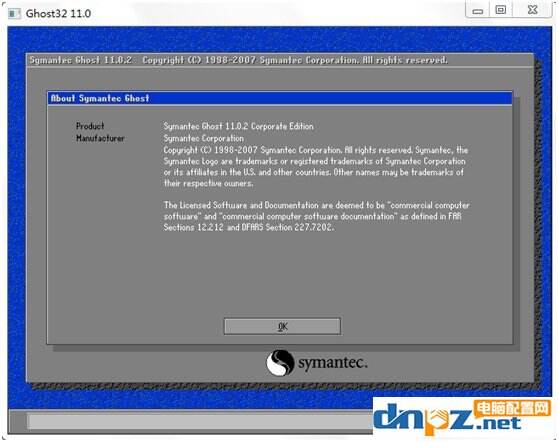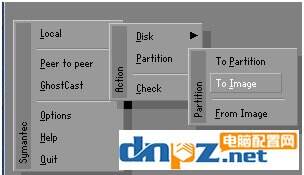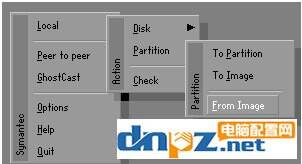如何解决电脑开机进不去window系统的问题 电脑开机系统进不去
系统教程导读
收集整理了【如何解决电脑开机进不去window系统的问题 电脑开机系统进不去】操作系统教程,小编现在分享给大家,供广大互联网技能从业者学习和参考。文章包含1218字,纯文字阅读大概需要2分钟。
系统教程内容图文
开机进不了windows系统的原因分析与解决方案
然后在弹出的窗口中,点选上“自动修复”和“扫描并尝试恢复坏扇区”;
最后点击“开始”。这个情况下,扫描会有点久,得有耐心。
当然也有别的方法,就是使用Ghost磁盘备份还原软件。
(Ghost软件)
打开这个软件后,依次选择Local ->Partition -> To Image;
也就是备份系统分区,备份时将文件选择到其他分区内即可。
在备份完毕后,直接选择恢复刚刚备份的文件到系统盘,依次选择Local -> Partition ->From Image;
这个是因为,Ghost软件在备份的过程中,会自动将文件与磁盘结构整理了一下。这个过程时间也很长,修复几率却没有“资源管理器”的“扫描”那么高。
磁盘有“可用空间”,也有“总容量”,但是可用空间没有多少了。
这个情况下,需要在C盘查找些没必要的文件或者可以移动到别的分区的文件。运行U盘或光盘的PE系统,打开“资源管理器”,并查看系统盘下的“用户资料”(常规位置为:C:UserAdministrator),正常这个位置的“桌面文件”(Desktop)可以移动到别的地方;系统临时目录(常规位置为:C:UsersAdministratorAppDataLocalTemp)以及(C:WindwosTemp)这两个目录下的文件可以删除。如果实在没法移动和删除,建议在PE下使用PQ或DM专业磁盘管理软件对系统盘进行调整。
如果在磁盘使用PQ或DM的排查过程,长时间没反应、卡顿情况严重,为硬盘故障,而且故障比较麻烦,建议先将资料复制到正常硬盘上,并更换掉此硬盘。
电脑使用频繁的用户在平时的使用中更应该注意下,无论什么电脑,时间造成问题只是一部分,主要还是来自日常使用。
系统教程总结
以上是为您收集整理的【如何解决电脑开机进不去window系统的问题 电脑开机系统进不去】操作系统教程的全部内容,希望文章能够帮你了解操作系统教程如何解决电脑开机进不去window系统的问题 电脑开机系统进不去。
如果觉得操作系统教程内容还不错,欢迎将网站推荐给好友。